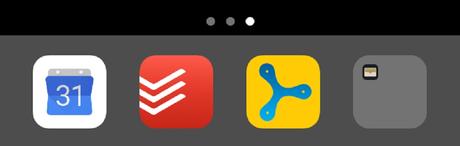
Una vez vistos los cinco pasos del Flujo de Trabajo en GTD®, voy a terminar la serie con un par de elementos muy útiles. Los "checklist" (o listas de verificación) y las "plantillas de proyecto". El propósito de ambos elementos es relativamente similar y tiene que ver con "ejercer un control más relajado de diferentes situaciones de tu vida y trabajo" (página 218 del libro "Organízate con eficacia").
Ten en cuenta, por favor, que el planteamiento de este post no es el de profundizar en este par de elementos, sino enseñarte cómo los gestiono en Todoist.
"Checklist":Para quien no sepa lo que es un "checklist" recojo la definición que hace David Allen en su libro: "Cualquier lista usada como recordatorio, o para evaluar pasos opcionales, procedimientos a seguir y/o componentes de una actividad".
Básica y escuetamente, su propósito es el de proporcionarnos sensación de control sobre variados aspectos de nuestra vida, o dicho de otra manera, garantizarnos que no se nos pasa nada por alto.
Personalmente pienso que la utilización de "checklist" es una señal de madurez en el camino para dominar GTD®. De hecho, en mi experiencia, he comprobado que generan muchas dudas e incluso desconfianzas a personas que están en la parte inicial del camino, pero que son un elemento de uso indiscutible para los que ya lo han recorrido en buena parte.
Y eso, en mi opinión, es porque la excelencia en su utilización llega en el momento que tienes confianza total en tu sistema, te mueves como pez en el agua por tus listas, realizas las revisiones de manera adecuada y has integrado en tu vida todos los elementos del Flujo de Trabajo de GTD®, incluidas las definiciones de "Siguiente Acción" y "Proyecto".
En definitiva, estamos en disposición de sacar el máximo partido a esta "mente externa" que representa nuestro sistema y los "checklist" nos impulsan de manera notable a ello.
Sin ir más lejos, y a modo de ejemplo, es normal que te produzca inquietud un "checklist" que tienes que revisar cada semana, si no tienes el hábito de revisar cada semana tu sistema. O lo mismo con un "checklist" diario. Si continúas estando todo el día en el "Inbox" de tu correo electrónico y "pasas" de tus listas, ¿cómo vas a confiar en este "checklist"? Primero tienes que trabajar el cambio en tus hábitos, y luego los "checklist" cumplirán perfectamente su cometido. ¿Lógico, no?
Podemos tener muchos tipos de "checklist", que pueden ir desde lo más básico: "Cosas que tengo que poner el la maleta para un viaje corto", a otros con fines mucho más elevados: "Aspectos a evaluar trimestralmente para garantizar el equilibrio en mi desarrollo personal".
Cada persona tendrá su propio universo de "checklists", definido tanto desde el punto de vista de cuantos son necesarios y útiles, como del punto de vista de su contenido.
Ejemplo de ello es el "checklist" típico que contiene los diferentes pasos de la Revisión Semanal. El fondo es igual para todas las personas, pero al mismo tiempo, su contenido concreto va a ser tan diverso como personas haya, ya que cada persona tiene su propio ecosistema.
Me atrevo a afirmar que si te comparto mi lista de "checklists" vas a aprovechar de ella un cero por ciento. Y te diría más, si te copias alguno, seguro que no te va a funcionar, porque es un "checklist" adecuado a mi realidad, no a la tuya. Cada uno de ellos tendrá una funcionalidad concreta, con un contenido concreto y con una frecuencia de uso determinada, y esto dependerá de ti y de tu realidad.
No en vano, buena parte del curso de Nivel 2 de la formación GTD® oficial está precisamente dedicado a crear tu lista personal de "checklists".
Los "checklist" forman parte de tu sistema y interaccionan con él de diferentes maneras. Pueden ser usados sencillamente para verificar que todo está en orden, o bien pueden estar interrelacionados con "Proyectos" que ya están en tu sistema (contienen pasos para llevarlos a cabo → así que son "Material de Apoyo") o también, a partir de su revisión, pueden actuar como disparador para algunas "Siguentes Acciones" o "Proyectos".
Dicho esto, en Todoist ¿cómo los gestiono? Tengo una categoría donde están todos, en la forma que te muestra la imagen siguiente.

Los tengo todos exportados en forma de archivo en Dropbox. Piensa que normalmente un "checklist" se usa repetidamente (se termina y se vuelve a empezar...), por lo que es importante que lo tengas guardado de algún modo, para que no desaparezca al ir punteando sus elementos. En la imagen puedes ver resaltado el menú para exportarlo (y también para importarlo).
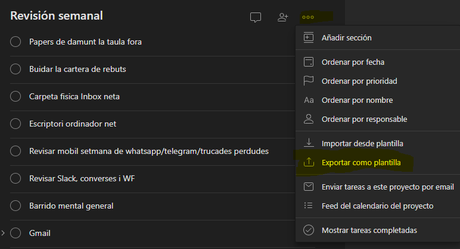
Su uso es muy sencillo. Cuando lo necesito, voy al "checklist" correspondiente y lo utilizo. Aquí es útil tener activada la opción de "Mostrar tareas completadas" (en el menú de la imagen anterior está al final) para seguir teniendo visión global al respecto de la lista entera.
La única precaución a tener en cuenta, es que el último elemento del "checklist" deber ser "Importar de nuevo el checklist" para dejarlo preparado para su próximo uso.
Plantillas de proyecto:Una plantilla para un proyecto por definición es "Material de Apoyo" para este proyecto. Se usa normalmente en proyectos que siempre son iguales. Así que una vez hemos ido definiendo las "Siguientes Acciones" que lo componen, las vamos guardando y dando forma a una plantilla para la próxima vez no tenerlas que volver a definir. No lo confundas con la sobreplanificación, aunque a estas alturas estoy convencido de que ni lo has pensado... jajajaja.
Como en el caso de los "checklist", nos sirven de guía y nos proporcionan sensación de control. Son de gran ayuda, pero no nos eximen de tener que reflexionar.
En mi caso, un ejemplo claro donde uso una plantilla es en el proyecto que representa para mí la entrega de un curso. Las acciones necesarias para conseguirlo básicamente siempre son las mismas. Así que me voy a apoyar en este ejemplo para facilitar la explicación.
De la misma manera que tenía una categoría donde guardo los "checklists", tengo otra categoría donde guardo estas plantillas.
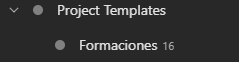
Una plantilla para un proyecto en Todoist la tengo montada de la siguiente forma:
→ Proyecto de Todoist: Nombre genérico de la plantilla. En mi caso "Formaciones"
→ Tarea de Todoist: Nombre del proyecto. En mi caso "He entregado con éxito el curso a [cliente] los días [dd-dd] de [mes]"
→ Subtareas de Todoist: Todas las teóricas "Siguientes acciones" que conlleva el proyecto
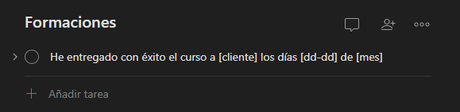
Para que la importación sea correcta, te recomiendo seguir este esquema. De esta manera cuando requieras dar de alta el proyecto vas a tu lista "Proyectos" y con el menú de los tres puntitos importas la plantilla, editas el texto con los datos concretos y ya lo tienes.
A partir de aquí ¿cómo se gestiona?
Tal y como ya te he dicho, la plantilla del proyecto es "Material de Apoyo" para la consecución de este. Así que debemos usarlo en el momento que reflexionemos acerca del proyecto. Esto, habitualmente (pero no tan sólo), sucede durante la Revisión Semanal.
Así, cuando llega este momento, abro la pantalla que te muestro en la siguiente imagen (pulsando la "i" en el proyecto) y reflexiono acerca de las "Siguientes Acciones" que tienen ya sentido, dependiendo de la fase que esté este proyecto. Si ha llegado el momento en que ya son accionables, las organizo en la lista de contexto correspondiente con el menú que tienes marcado en la imagen.
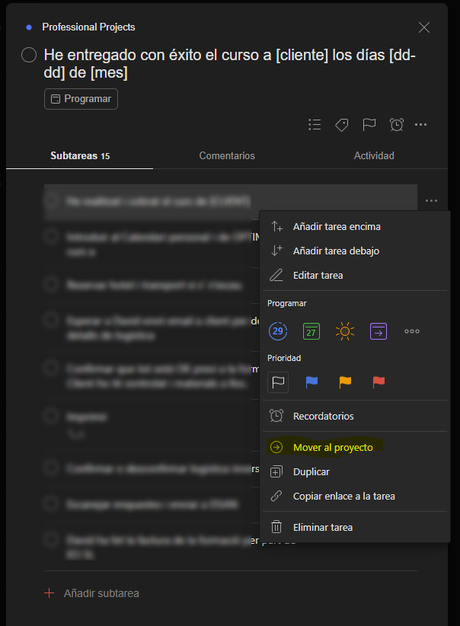
Resumiendo:
1- Cuando un cliente me confirma un curso, lo capturo.
2- A la hora de aclarar esta captura, reconozco que estoy frente a un "Proyecto" del que tengo una plantilla.
3- Importo la plantilla directamente en la lista "Proyectos" y la edito con los detalles concretos del proyecto (fechas y nombre del cliente en este caso).
4- Una vez importado, y por lo tanto creado el proyecto, voy al menú de Todoist que me muestra las subtareas y organizo la primera, o primeras, "Siguientes Acciones" en la lista del contexto pertinente.
5- Cuando he ejecutado esta acción desde mis listas de contextos la tacho.
6- En la Revisión Semanal, o bien en una revisión de la lista "Proyectos", vuelvo a ir al "Material de Apoyo" (lista de subtareas), reflexiono y organizo en el contexto adecuado la "Siguiente Acción" que tenga sentido en este momento.
Es importante que tengas claro que la imagen anterior te muestra el contenido del "Material de Apoyo". Este, a pesar que son "Siguientes Acciones", no son accionables aún y por este motivo no pueden estar en tus listas de contextos. Las que sean accionables si que tienen que estar organizadas en tus listas de contextos, el resto no. El resto son apoyo para seguir adelante con tu proyecto.
En realidad el uso de los "checklist" y plantillas es muy sencillo y evidente, siempre que tengas claridad de ideas al respecto del Flujo de Trabajo de GTD®.
Y con esto termino la serie de Mi sistema GTD® en Todoist. Espero que te haya sido útil. Reconozco que algún punto me ha costado de explicar; a veces hay cosas que son muy evidentes, pero explicarlas por escrito cuesta bastante. Así que si te queda alguna duda deja un comentario e intentaré resolverla.

